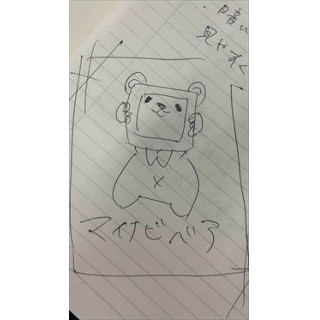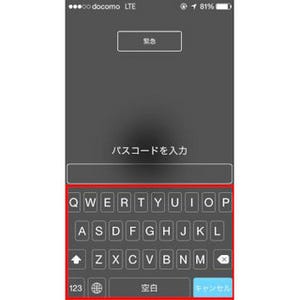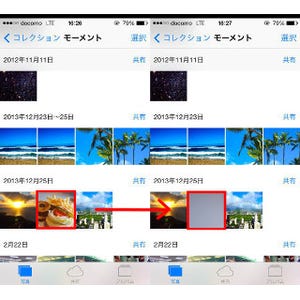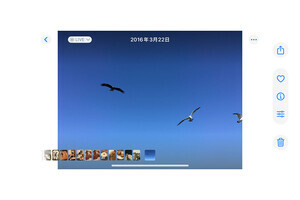満員電車に乗車時など、片手でしかスマホを使えない状況になることは、日常生活の中で頻繁にあるケースだと思う。もちろん、それでも普通に使う分には何の問題もないのだが、ちょっと困るのが画像の拡大や縮小をするピンチ操作だ。片手でもできないことはないが、少々難しい。本稿では片手で楽にピンチ操作をする方法をレクチャーする。
なお、以下の解説ではiPhone 5s上での方法を紹介する。
「Assistive Touch」を活用しよう
まずは、「設定」から「一般」、「アクセシビリティ」へ進む。
そして「Siri」などがあるブロックの「アクセシビリティ」をタップ。そしてページ下部にある「Assistive Touch」を選択し、オンにしよう。
「Assistive Touch」をオンにすると、iPhone上に白い丸のようなアイコンが現れる。このアイコンが「Assistive Touch」のスイッチとなる。
アイコンをタップすると、「よく使う項目」、「Siri」、「デバイス」、「ホーム」の4つの選択肢が現れる。今回は「よく使う項目」を選択。すると左上に「ピンチ」とあるのでタップする。
「ピンチ」を選択すると、両端に丸がついたバーが出現。そのバー先端の丸を動かすと、ピンチ操作をしたのと同様の操作となり、拡大縮小が片手で行えるようになる。なお、ピンチ操作を終えたい場合は、再び「Assistive Touch」のアイコンをタップすればよい。
最初は、操作に戸惑うかもしれないが、慣れてくるとかなり便利なので、ぜひ一度試して欲しい。